Linux là một hệ điều hành mạnh mẽ và phức tạp, và việc theo dõi hoạt động của các quá trình và tệp trên hệ thống là vô cùng quan trọng để đảm bảo sự ổn định và bảo mật. Lệnh lsof (LiSt Open Files) là một công cụ mạnh mẽ trong hệ thống Linux, cho phép bạn xem danh sách các tệp đang mở và các quá trình liên quan đến chúng. Trong bài viết này, chúng ta sẽ khám phá chi tiết về cách sử dụng lệnh “lsof” trên Linux để tận dụng tiềm năng của nó cho việc quản lý hệ thống của bạn.
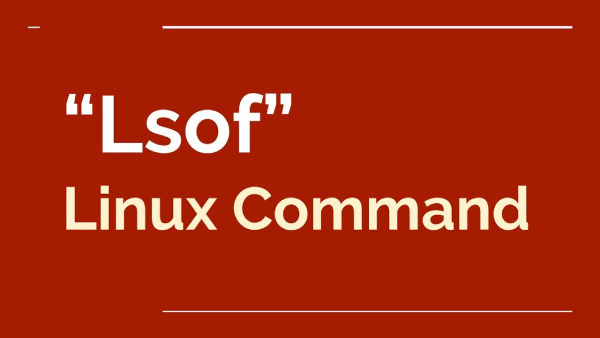
Hướng dẫn sử dụng lệnh lsof trên Linux
Lệnh lsof là một công cụ mạnh mẽ trong hệ thống Linux, cho phép bạn xem danh sách các tệp đang mở và các quá trình liên quan đến chúng. Dưới đây là một số cách sử dụng cơ bản của lệnh này:
1. Hiển thị tất cả các tệp đang mở
Để xem danh sách tất cả các tệp đang mở trên hệ thống, bạn có thể sử dụng lệnh sau:
lsof
Lệnh này sẽ hiển thị danh sách các tệp được mở bởi tất cả các quá trình trên hệ thống.
2. Hiển thị tệp do một người dùng cụ thể mở
Để xem danh sách các tệp được mở bởi một người dùng cụ thể, bạn có thể sử dụng lệnh sau:
lsof -u <username>
Thay <username> bằng tên người dùng bạn muốn kiểm tra.
3. Hiển thị quá trình sử dụng một tệp cụ thể
Để xem danh sách các quá trình đang sử dụng một tệp cụ thể, bạn có thể sử dụng lệnh sau:
lsof <filename>
Thay <filename> bằng đường dẫn đến tệp bạn muốn kiểm tra.
4. Hiển thị các kết nối mạng đang mở:
Để xem danh sách các kết nối mạng đang mở trên hệ thống, bạn có thể sử dụng lệnh sau:
lsof -i
5. Hiển thị tệp đang bị xóa nhưng vẫn đang được mở:
Để xem danh sách các tệp đang bị xóa nhưng vẫn đang được mở bởi các quá trình, bạn có thể sử dụng lệnh sau:
lsof +L1
6. Hiển thị các thư mục và tệp được sử dụng bởi một quá trình cụ thể:
Để xem danh sách các thư mục và tệp được sử dụng bởi một quá trình cụ thể, bạn có thể sử dụng lệnh sau:
lsof -c <process_name>
Thay <process_name> bằng tên của quá trình bạn muốn kiểm tra.
Xem thêm: Hướng dẫn sử dụng lệnh systemctl trong Linux
Các Câu Hỏi Thường Gặp (FAQs):
1. Làm thế nào để cài đặt lsof trên hệ thống Linux của tôi?
Bạn có thể cài đặt lsof bằng cách sử dụng trình quản lý gói của hệ thống Linux. Ví dụ, trên Ubuntu hoặc Debian, bạn có thể sử dụng lệnh sau:
sudo apt-get install lsof
2. Làm thế nào để xem danh sách các kết nối mạng đang mở?
Bạn có thể sử dụng lệnh lsof -i để xem danh sách các kết nối mạng đang mở trên hệ thống của bạn.
3. Làm thế nào để xem các tệp được mở bởi một người dùng cụ thể?
Để xem danh sách các tệp được mở bởi một người dùng cụ thể, bạn có thể sử dụng lệnh lsof -u <username>.
4. Làm thế nào để xem quá trình sử dụng một tệp cụ thể?
Sử dụng lệnh lsof <filename> để xem danh sách các quá trình đang sử dụng một tệp cụ thể.
5. Tại sao tôi lại thấy một số tệp đang bị xóa trong kết quả lệnh lsof?
Điều này có thể xảy ra khi các quá trình vẫn tiếp tục mở tệp đó ngay cả sau khi nó đã bị xóa. Lệnh lsof +L1 sẽ hiển thị danh sách các tệp như vậy.
6. Làm thế nào để xem các thư mục và tệp được sử dụng bởi một chương trình cụ thể?
Sử dụng lệnh lsof -c <process_name> để xem danh sách các thư mục và tệp được sử dụng bởi một chương trình cụ thể.
Kết Luận:
Lệnh lsof là một công cụ hữu ích giúp bạn theo dõi và quản lý các tệp và quá trình hoạt động trên hệ thống Linux. Bằng cách hiểu rõ cách sử dụng lệnh này, bạn có thể tối ưu hóa hiệu suất và bảo mật của hệ thống của mình. Hy vọng bài viết này đã cung cấp cho bạn cái nhìn sâu hơn về cách sử dụng lệnh lsof trên Linux.
 English
English



 Tên miền đang khuyến mại
Tên miền đang khuyến mại






